Hỗ trợ tư vấn
Tư vấn - Giải đáp - Hỗ trợ đặt tài liệu
Mua gói Pro để tải file trên Download.vn và trải nghiệm website không quảng cáo
Tìm hiểu thêm » Hỗ trợ qua ZaloBạn nhận được gì khi kết hợp Find My iPhone với Find My Friends? Theo Apple, bạn sẽ có một tính năng hữu ích, một ứng dụng có cái tên lạ tai: Find My trong iOS 13. Nó cung cấp một giao diện đơn giản, cho phép bạn định vị bạn bè, người thân trong gia đình và thiết bị Apple.
Ứng dụng Find My chia thông tin này thành 3 tab với các tùy chọn phát âm thanh từ thiết bị thất lạc, tải chỉ đường trong app Maps hoặc thiết lập thông báo khi chồng/vợ tan làm. Làm tất cả việc này trong một ứng dụng duy nhất.
Hãy cùng chúng tôi tìm hiểu sâu hơn về cách sử dụng app Find My trên iPhone cài hệ điều hành iOS 13.
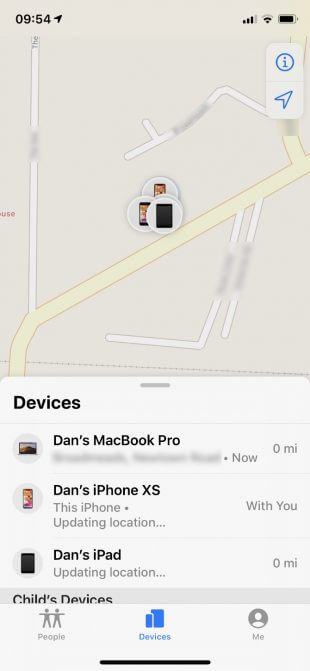
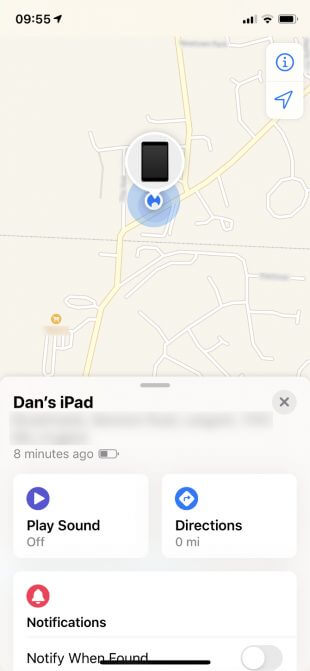
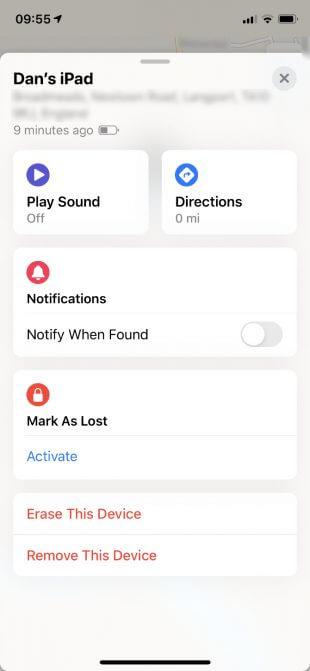
Chạm tab Devices nằm dưới app Find My để xem bản đồ định vị các thiết bị Apple tương thích của bạn. Find My đặt một ghim trên bản đồ tại vị trí iPhone, iPad, Mac, Apple Watch hay AirPod liên kết với Apple ID của bạn. Thậm chí, nó còn hiển thị các thiết bị của thành viên trong gia đình.
Vuốt từ dưới màn hình lên trên để thấy nhiều thiết bị hơn kèm vị trí & khoảng cách chính xác tính từ vị trí của bạn. Nếu Find My không thể định vị thiết bị nào đó, thay vào đó, nó hiện một icon kèm màn hình màu đen với vị trí đã biết gần nhất.
Chạm vào thiết bị nhất định để xem địa chỉ hiện tại và mức pin, cùng với một bộ điều khiển giúp bạn tìm lại được nó. Nếu nghĩ đang ở trong tầm nghe, chạm Play Sound để thiết bị đổ chuông. Ngược lại, hãy nhấn Directions để mở đường tới thiết bị trong ứng dụng Maps.
Một trong số tiến bộ tốt nhất ở iOS 13 là tính năng định vị thiết bị Apple, ngay cả khi chúng không kết nối Internet. Apple cung cấp tính năng này bằng cách tạo một mạng Bluetooth ẩn danh và được mã hóa, liên kết các thiết bị Apple gần đó với nhau.
Tuy nhiên, vẫn chưa có cách nào giúp Find My định vị thiết bị của bạn nếu nó không được kết nối Internet và bật Bluetooth hay có thể đang bị tắt nguồn. Trong trường hợp này, hãy bật Notify When Found để nhận thông báo về vị trí của nó ngay khi Find My dò thấy tín hiệu.
Nếu một trong số thiết bị Apple của bạn bị trộm hoặc mất, hãy bật Mark As Lost để bảo vệ dữ liệu và giúp người nhặt được trả lại nó cho bạn dễ dàng hơn. Bạn cũng có thể nhập số điện thoại kèm tin nhắn cá nhân yêu cầu bất kỳ người nào tìm thấy nó gọi điện cho bạn.
Khi kích hoạt Mark As Lost, Find My tắt các dịch vụ nhạy cảm như Apple Pay trên thiết bị và khóa nó bằng mật mã. Bạn có thể nhân cơ hội này tạo một mã khóa nếu chưa có.
Nằm dưới các tùy chọn khác, bạn còn có một nút Erase This Device. Bạn chỉ nên lựa chọn nó làm phương sách cuối cùng khi đã hết hoàn toàn hi vọng lấy lại thiết bị bởi sau khi xóa, bạn không thể theo dõi vị trí của nó nữa.
Tuy nhiên, thiết bị bị xóa vẫn được bảo vệ bằng Lock Activation của Apple. Nó có khả năng chặn người khác sử dụng nó như tài sản của họ. Nếu đã bật Mark As Lost, nó vẫn hiện tin nhắn đã được cá nhân hóa để người nhặt được biết cách liên lạc với bạn.
Chạm tab People ở góc bên trái phía dưới của Find My trong iOS 13 để xem bản đồ vị trí tất cả những ai đang theo dõi vị trí của bạn hoặc chia sẻ vị trí của họ với bạn.
Tương tự như tab Devices, sau đó, bạn có thể chạm vào từng người để nhận nhiều thông tin hơn về nơi họ đang ở. Hành động này cung cấp cho bạn các tùy chọn xem thông tin chi tiết của họ trong ứng dụng Contacts hoặc đường đi tới họ ở Maps.
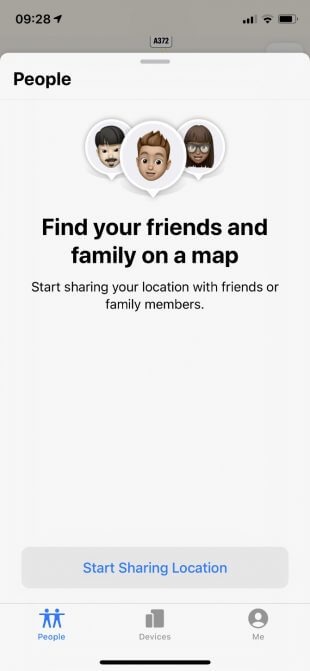
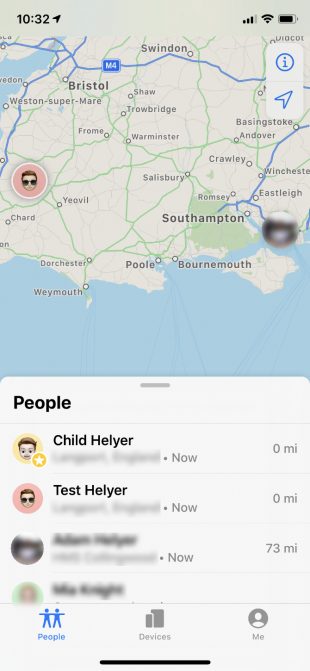
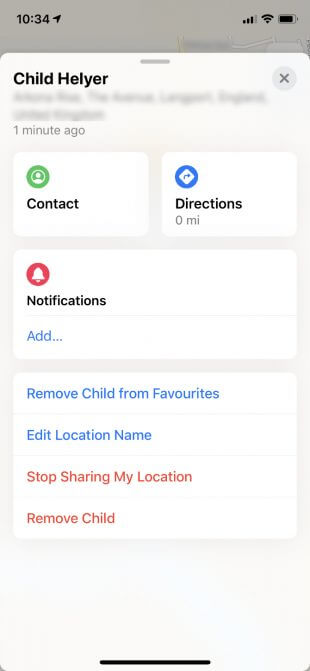
Nếu chưa chia sẻ vị trí với bất kỳ ai, chạm vào nút Start Sharing Location. Ngược lại, vuốt lên để xem toàn bộ danh sách người bạn đang theo dõi và chạm Share My Location ở bên dưới.
Tìm liên hệ bạn muốn chia sẻ vị trí bằng cách tìm kiếm tên, số điện thoại hoặc địa chỉ email Apple ID của họ trong thanh tương ứng. Khi chạm Send, bạn có thể chọn thời gian muốn chia sẻ vị trí:
Bạn không thể theo dõi vị trí của người khác bằng Find My trừ khi họ lựa chọn chia sẻ nó với bạn. Cách dễ nhất để khuyến khích họ làm việc này là hãy chia sẻ vị trí của bạn trước. Sau đó, một thông báo sẽ nhắc người bạn liên hệ chia sẻ lại vị trí.
Mặt khác, bạn có thể trực tiếp gửi yêu cầu theo dõi bất kỳ ai đang theo dõi bạn. Chạm vào tên của họ từ tab People và dùng tùy chọn Ask to Follow Location. Khi họ đồng ý, bạn sẽ nhận được thông báo từ Find My, cho biết họ đã chấp nhận yêu cầu kết bạn của bạn.
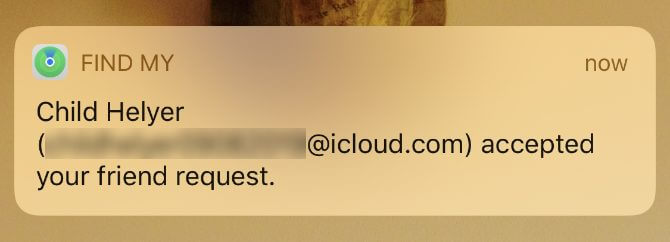
Bạn có thể chọn gửi hoặc nhận thông báo trong ứng dụng Find My bất cứ khi nào bạn hoặc ai đó trong danh bạ thay đổi vị trí. Điều này hữu ích nếu bạn muốn cho người yêu biết mình đang trên đường về nhà hoặc xác định thời gian khi nào bạn đến điểm hẹn.
Từ tab People trong Find My, chạm tên của người muốn thiết lập thông báo. Chạm Add trong Notifications và chọn bạn muốn gửi hay nhận thông báo, sau đó, đặt vị trí bạn định rời đi hoặc đến. Bạn có thể thiết lập bán kính vị trí tới điểm bất kỳ từ 300 feet tới 150 dặm.
Nếu chọn gửi thông báo tới ai đó, một tùy chọn nằm dưới màn hình cho phép bạn lặp lại thông báo. Nhờ đó, bạn có thể thông báo cho vợ/chồng rằng bạn đang trên đường về nhà mỗi lần rời khỏi nơi làm việc mà không cần phải làm gì cả.
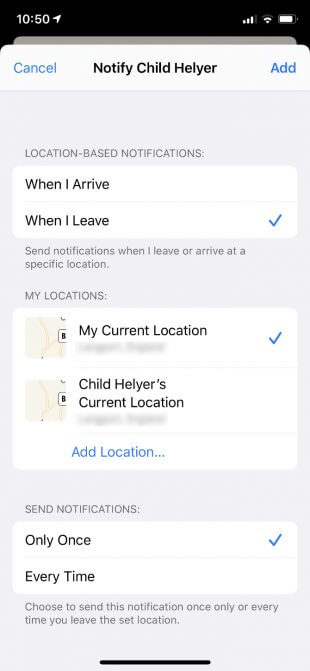
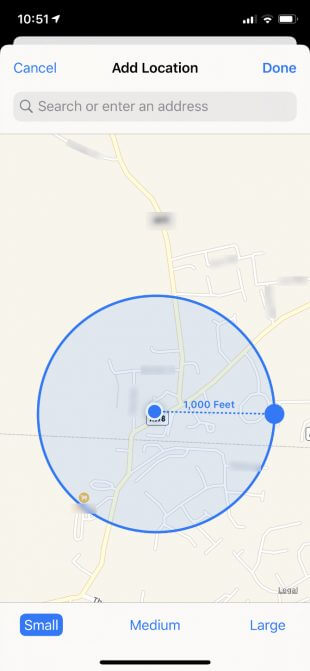
Ở phía dưới bên phải app Find My là tab Me. Hãy dùng nó để chọn thiết bị bạn muốn chia sẻ vị trí và quyết định cho phép yêu cầu kết bạn hay cập nhật vị trí.
Tab Me cũng cho phép bạn lấy lại quyền riêng tư bằng cách chuyển đổi tùy chọn Share My Location. Tắt tính năng này sẽ tạm thời ẩn vị trí của bạn với những người bạn đã chia sẻ trước đó. Lựa chọn này cực hữu ích khi bạn đang trên đường tới một bữa tiệc bất ngờ hay nơi bí mật nào đó.
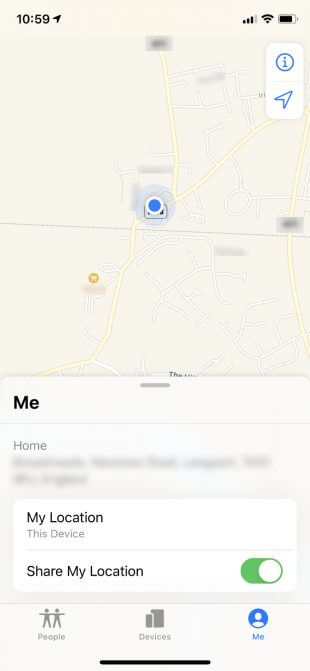
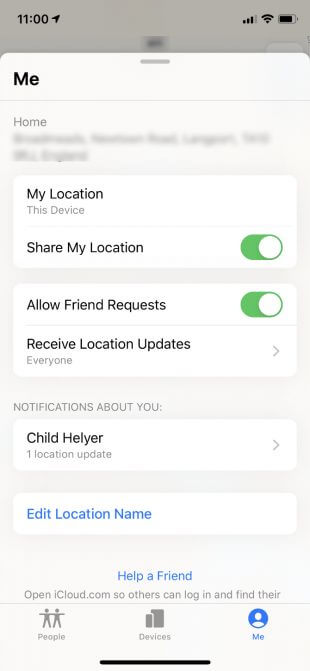
Nếu sở hữu nhiều thiết bị Apple, bạn có thể dùng tab Me để chọn thiết bị muốn chia sẻ vị trí. Bạn chỉ có thể thay đổi vị trí sang thiết bị hiện đang sử dụng để đảm bảo mở app Find My từ thiết bị cụ thể nào đó, rồi chạm Use This [Device] as My Location.
Ở phía dưới cùng tab Me là nút nhỏ có nội dung Help a Friend. Hãy dùng nó nếu bạn bè hoặc thành viên trong gia đình mất thiết bị Apple. Khi chạm vào nó, một trang trên web iCloud sẽ mở ra cho bạn của bạn đăng nhập. Trang này cho phép họ kích hoạt phát âm thanh, đánh dấu thiết bị bị mất hoặc xóa nó từ xa.
Giờ bạn đã biết cách theo dõi thiết bị Apple bị mất, nhận chỉ đường tới bạn bè/người thân hoặc thiết lập thông báo cho mọi người biết vị trí của bạn. Hi vọng bài viết giúp bạn dùng Find My trong iOS 13 hiệu quả hơn.
Theo Nghị định 147/2024/ND-CP, bạn cần xác thực tài khoản trước khi sử dụng tính năng này. Chúng tôi sẽ gửi mã xác thực qua SMS hoặc Zalo tới số điện thoại mà bạn nhập dưới đây: